Windows Ink는 Windows 10 기념일 업데이트에 도입된 매력적인 새 기능입니다. 이 기능은 디지털 펜과 연동되는 세 가지 특화된 애플리케이션과 함께 제공되며, 터치스크린 노트북 또는 태블릿 사용자를 위해 설계되었습니다. 기본적으로 제공되는 앱에는 스티커 메모, 스케치 패드, 화면 캡처 및 주석 기능이 포함되어 있습니다. Windows Ink는 또한 해당 기능에 맞춰 개발된 다른 앱들을 발견하고 사용할 수 있는 환경을 제공합니다. 터치스크린 노트북이나 서피스 태블릿이 없더라도 일반 펜과 태블릿을 노트북에 연결하여 Windows Ink를 활용할 수 있습니다. 아래에서는 이를 설정하는 방법을 설명합니다. 이 가이드에서는 비교적 오래된 Wacom Bamboo 펜과 태블릿을 사용하여 Windows 10 Preview Build 14342에서 테스트한 내용을 바탕으로 작성되었습니다.
1단계: 먼저 태블릿을 노트북 또는 PC에 연결하고, 설정 앱을 실행합니다. 설정 메뉴에서 ‘장치’ 그룹으로 이동한 다음, ‘연결된 장치’ 탭을 선택합니다. 연결된 태블릿은 ‘기타 장치’ 항목 아래에 표시될 것입니다. 연결이 완료될 때까지 기다려주세요.
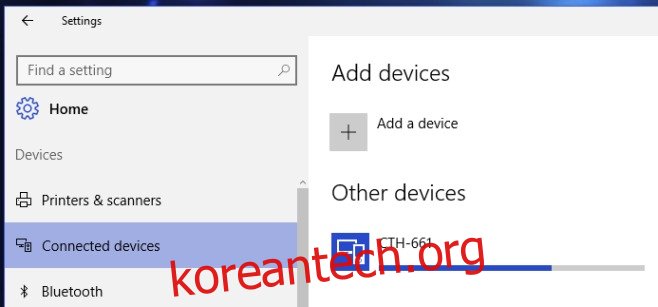
성공적으로 연결되면, Windows 10은 모델 번호 대신 장치 이름으로 해당 기기를 식별합니다. 이제 장치 연결이 완료되었습니다.
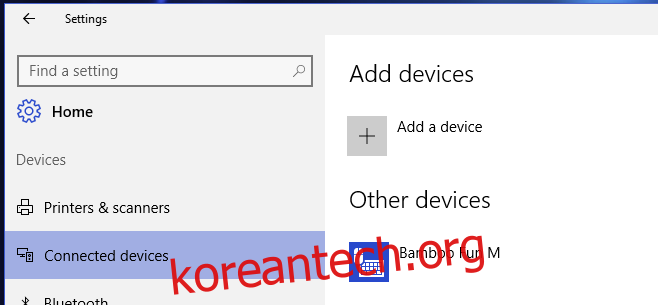
2단계: 다음으로, 펜과 태블릿을 위한 드라이버를 설치해야 합니다. 장치를 연결했다고 해서 바로 작동하거나 정상적으로 작동하지 않을 수 있습니다. 따라서, 해당 장치의 드라이버를 설치해야 합니다. 일반적으로 장치와 함께 제공된 설치 디스크를 이용하거나, 제조사의 웹사이트에서 드라이버를 다운로드할 수 있습니다.
3단계: 장치가 성공적으로 연결되고 드라이버가 올바르게 설치되었다면, 작업 표시줄을 마우스 오른쪽 버튼으로 클릭하여 컨텍스트 메뉴를 엽니다. 그런 다음 ‘Windows Ink 작업 영역 버튼 표시’ 옵션을 선택합니다. 이 옵션을 선택하면 시스템 트레이에 버튼이 나타납니다. 해당 버튼을 클릭하여 Windows Ink 작업 영역 패널을 실행할 수 있습니다.

4단계: 이제 Windows Ink 작업 영역에서 사용할 앱을 선택합니다. 스티커 메모 앱은 펜이나 태블릿 없이도 사용 가능합니다. 하지만, 스케치 패드 및 화면 스케치 앱은 펜과 태블릿을 함께 사용할 때 최적의 성능을 발휘합니다.
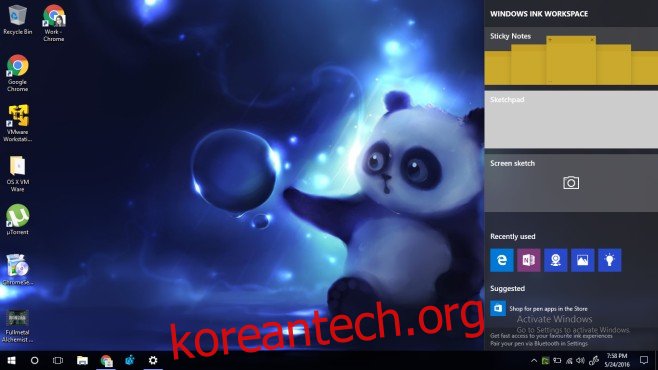
작동 방식
스케치 패드 앱은 뛰어난 기능을 제공합니다. 특히 연필 도구는 압력 감지 기능을 갖추고 있어 매우 부드럽게 작동합니다. 스케치 패드 앱에는 볼펜, 연필, 형광펜 등 세 가지 그리기 도구가 있습니다. 각 도구의 두께를 조절할 수 있으며, 잉크 색상 또한 사용자가 원하는 대로 설정할 수 있습니다.
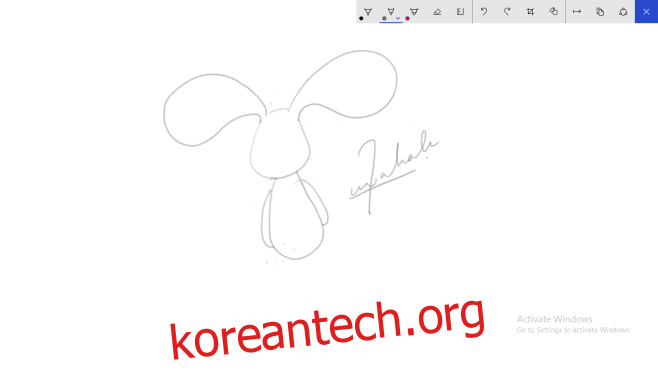
화면 스케치 도구를 사용하면 현재 화면에 보이는 내용을 캡처하고, 스케치 패드 앱에서 제공하는 동일한 도구를 사용하여 주석을 추가할 수 있습니다.

전반적으로 그림을 그리는 경험은 매우 부드럽습니다. 오래된 펜 및 태블릿을 사용하여 여러 앱을 테스트해 보았지만, Windows Ink만큼 매끄럽고 훌륭하게 작동하는 앱은 없었습니다. 정말 놀라운 기능입니다.